【地图制作】元件基础指南!用超高自由度的积木元件搭出你的理想蓝图~
星宝们在【星世界】里畅玩的时候,有没有想要自己创造一张地图并让它“红遍大江南北”呢?那么这一期积木元件使用的教学,大家可千万不要错过哦!

首先需要新建一个地图并放置【积木】,再点击右下角【编辑】。可以从右边图示里选择自己心仪的样式,也可以点击颜色后面的圆圈,在色盘里自由选择颜色哦~注意!这里选择完是需要点【保存】的!
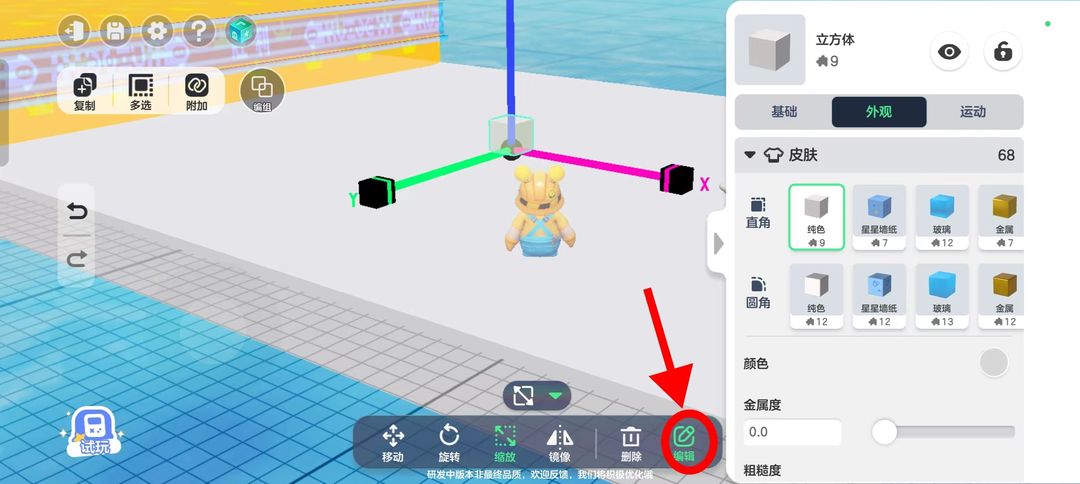
如果你觉得积木的颜色太过单一,那就来【装扮】看看吧!
首先我们需要点击一下场景里的积木,待右边功能栏出现后上滑找到【装扮】就可以啦~
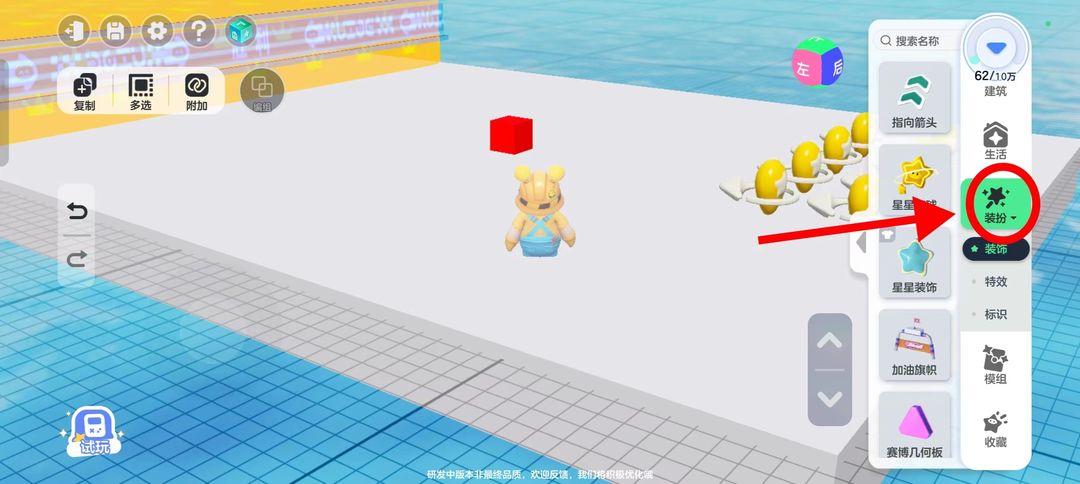
这里的【装饰】是立体且不透明的摆设,【标识】则类似贴纸,是平面的,【特效】大多透明度较高,可以搭配出炫酷的效果哦!
设计好积木元件的样式,我们就可以开始调整积木元件的大小和方向啦!
首先点击【缩放】,x轴、y轴、z轴上会出现一个黑色的小方块哦~
长按拖动小方块就可以调整积木元件在对应坐标轴平面的长度,让其增大或减小啦!
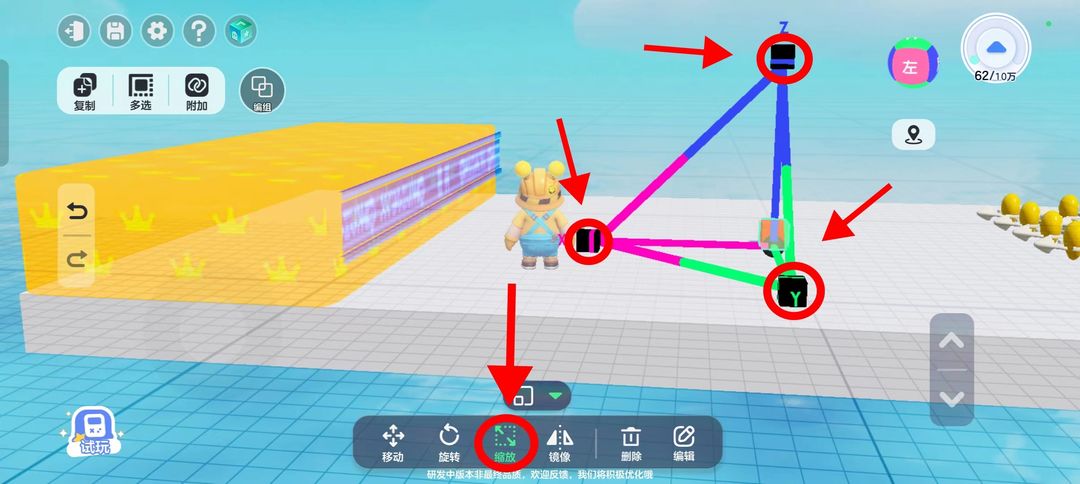
调整好大小以后还可以通过点击【旋转】来改变积木放置的朝向哦!
点击【旋转】后,x轴、y轴、z轴就会分别出现粉色、绿色、蓝色的荧光色宽条。
长按拖动就可以让积木元件在坐标轴所在面上转动调整啦!星宝们可以通过360度转换视角,来看积木原件实际调配出的效果哦~
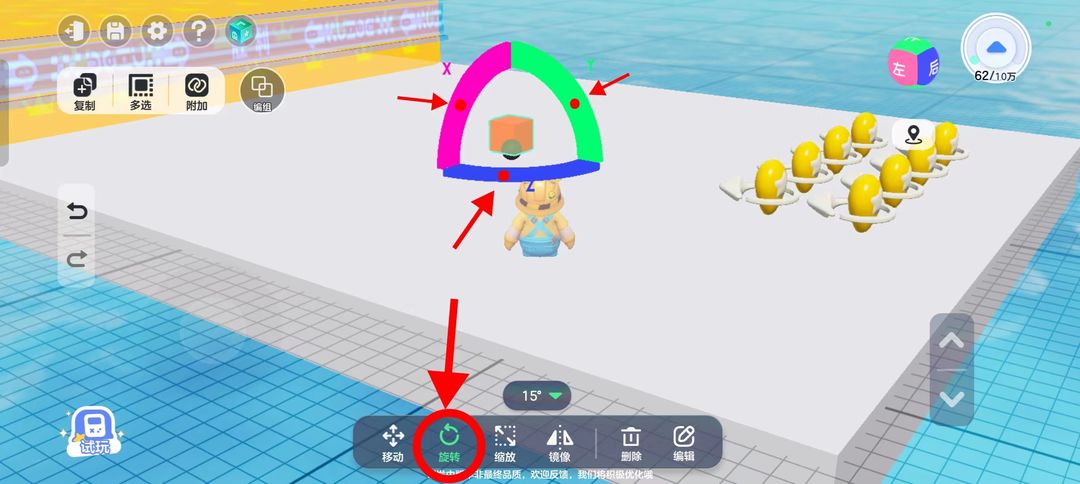
调整完积木元件的外观以后,我们还可以通过【编辑】给积木块设置运动哦~
只需要点击【编辑】后,在右侧状态栏点击【运动】,即可在下面几个选项中找到自己想要的运动方式哦~
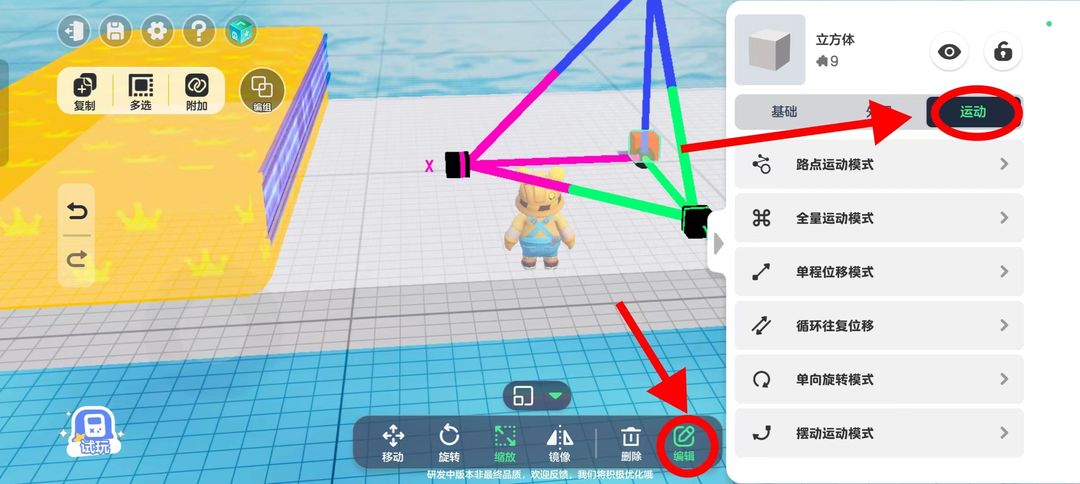
其中,不同的模式对应积木元件的运动方式都各不相同~
【单程位移模式】设置同一直线上的单次位移运动,注意这个设定只能运动一次哦~
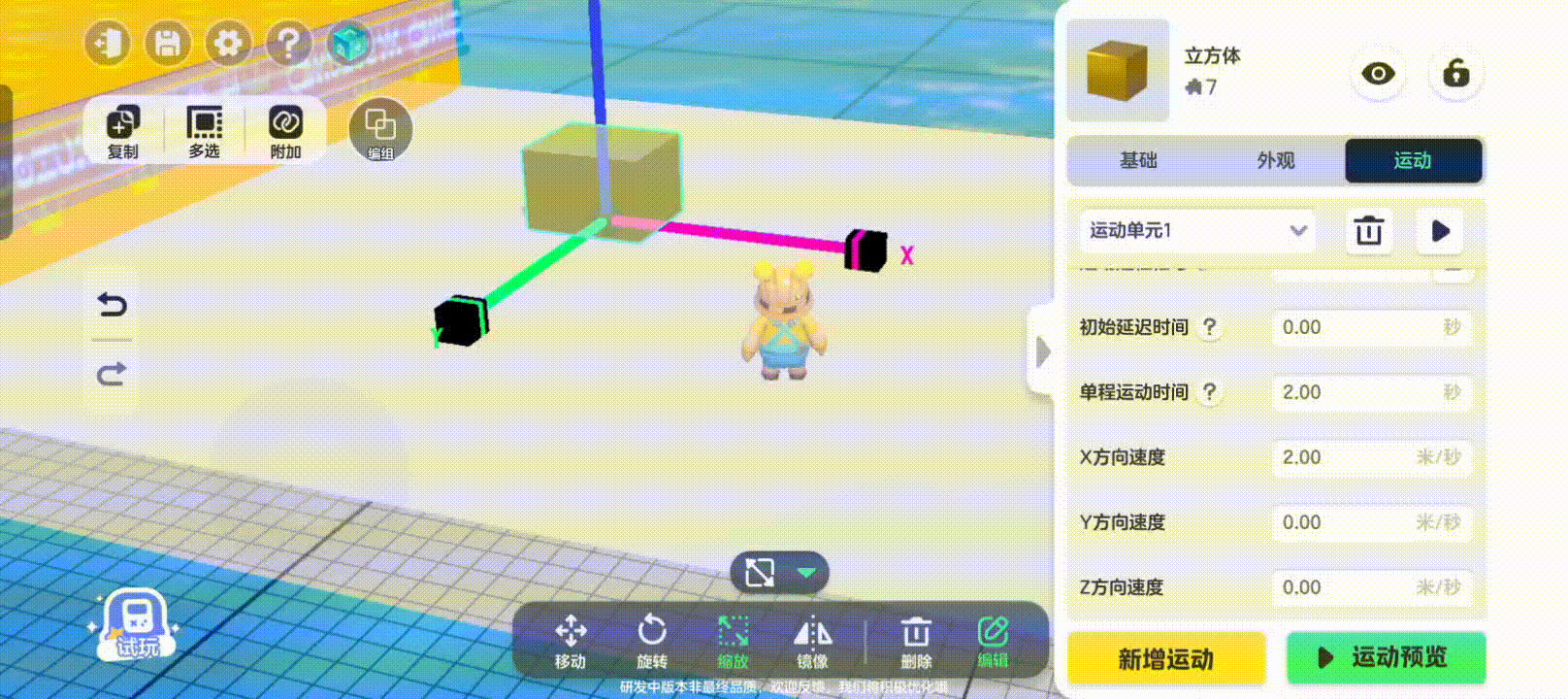
【循环往复位移】设置同一直线上的匀速往返位移,这种模式下物体的运动会不断循环哦~
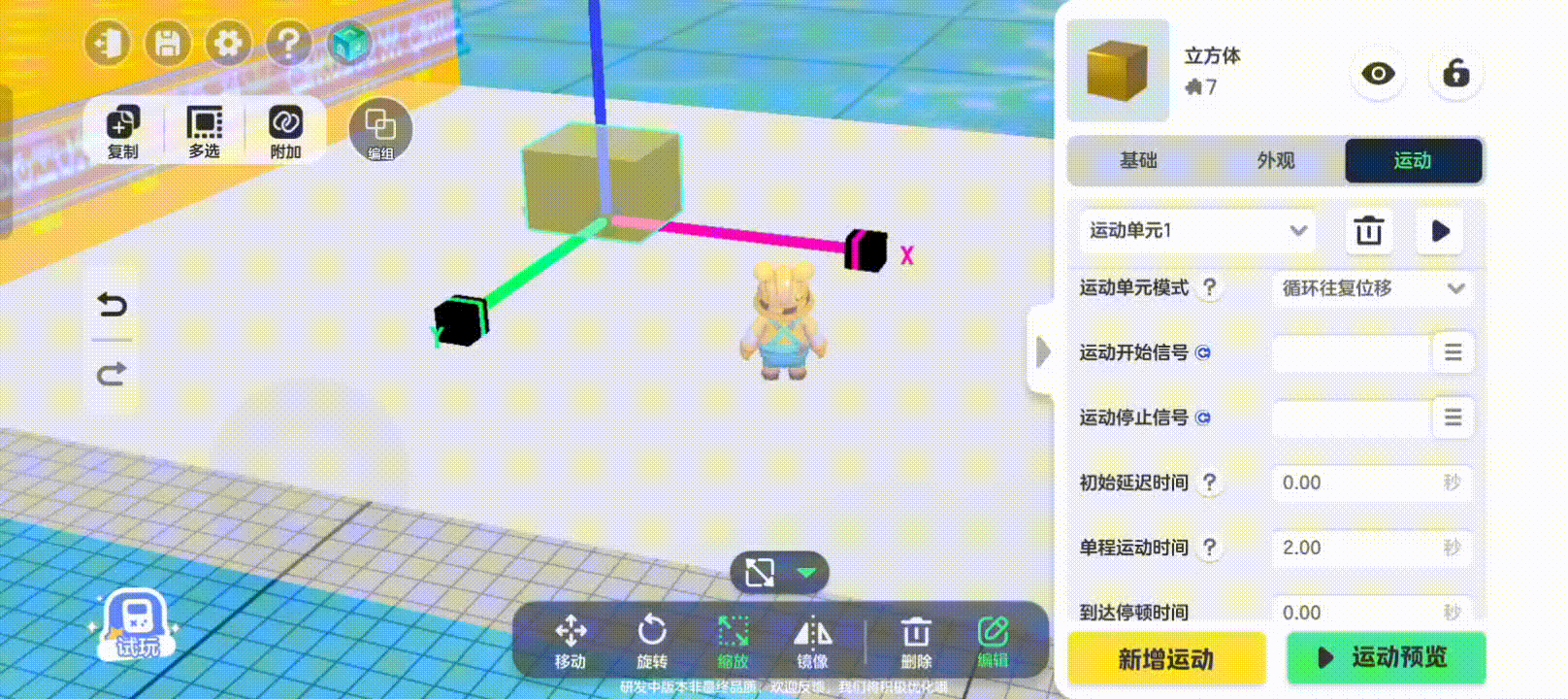
【单向旋转模式】设置中心不变的匀速旋转运动,利用这种模式可以制作出各种形状的大转筒~
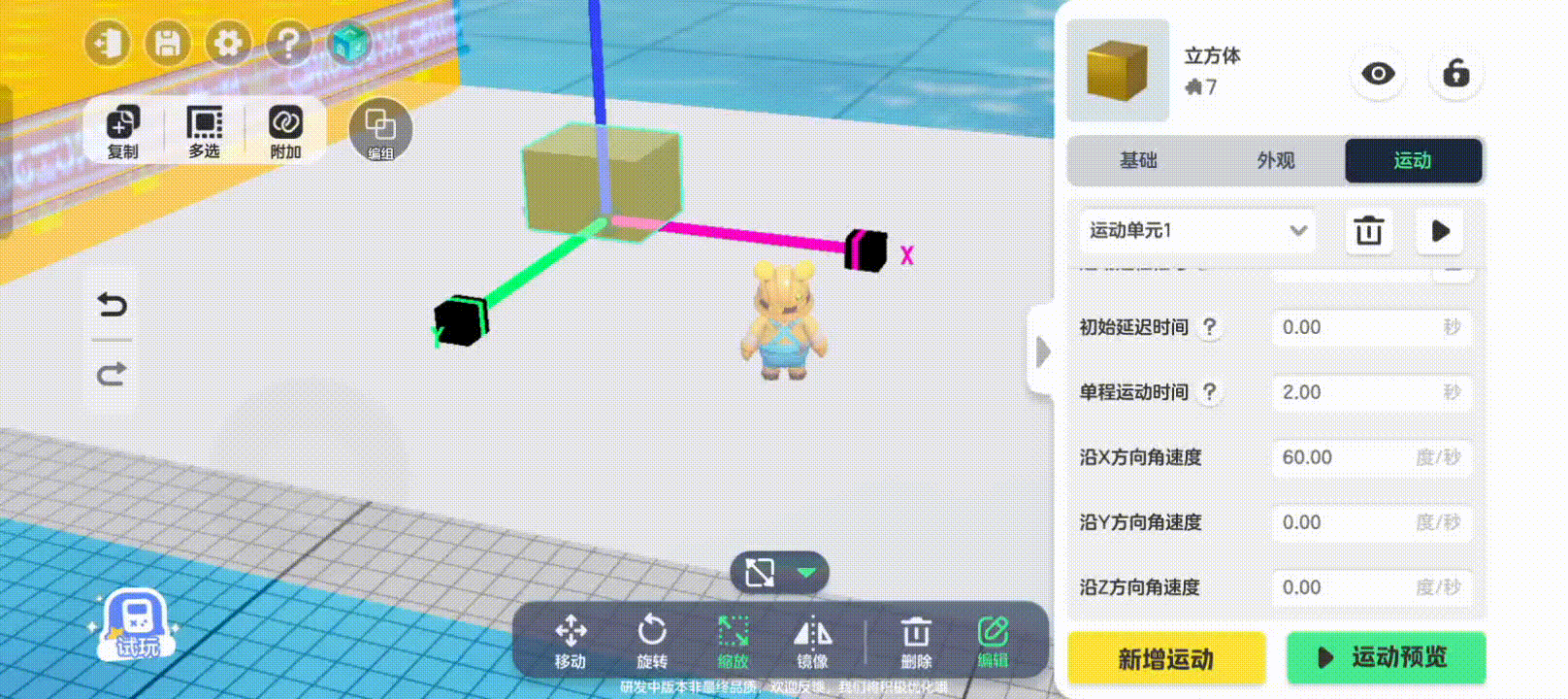
【摆动运动模式】设置中心不变的摆动模式,哇!我的脑海里已经有星宝们一边奔跑,脚下的地面一边疯狂摇晃的画面啦!
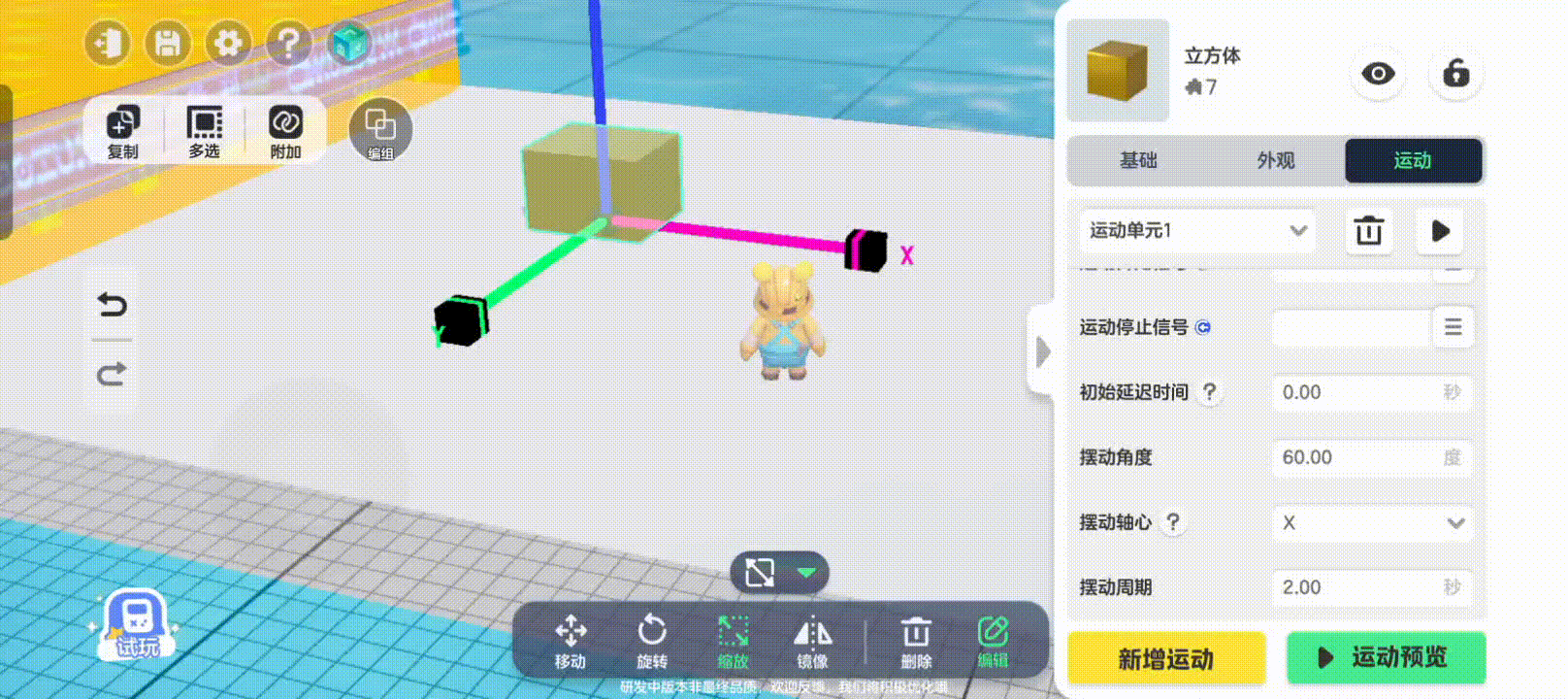
这期的地图学习到这里就结束啦!想在【星世界】创造小天地的星宝们认真记好哦~(敲黑板)


